Примечание.
Для доступа к этой странице требуется авторизация. Вы можете попробовать войти или изменить каталоги.
Для доступа к этой странице требуется авторизация. Вы можете попробовать изменить каталоги.
Внимание
Azure CDN standard от Корпорации Майкрософт (классическая версия) будет прекращена 30 сентября 2027 г. Чтобы избежать сбоев в работе служб, важно перенести профили Azure CDN Standard от Microsoft (classic) на уровень Azure Front Door Standard или Premium к 30 сентября 2027 г. Дополнительные сведения см. в статье о прекращении поддержки классической версии Azure CDN Standard от Майкрософт.
Azure CDN из Эдгио был выведен из эксплуатации 15 января 2025 г. Дополнительные сведения см. в статье Часто задаваемые вопросы о прекращении использования Azure CDN от Edgio.
В этом руководстве описывается, как использовать правила кэширования в сети доставки содержимого Azure для установки или изменения срока хранения кэша по умолчанию как на глобальном уровне, так и с использованием пользовательских условий, таких как путь URL-адреса и расширение файла. Azure сеть доставки содержимого предоставляет два типа правил кэширования:
Глобальные правила кэширования. Вы можете задать в своем профиле одно глобальное правило кэширования для каждой конечной точки, которое влияет на все запросы к конечной точке. Глобальное правило кэширования переопределяет все заголовки директив кэша HTTP (если они заданы).
Настраиваемые правила кэширования. Вы можете задать одно или несколько настраиваемых правил кэширования для каждой конечной точки в профиле. Настраиваемые правила кэширования соответствуют конкретным путям и расширениям файлов, обрабатываются по порядку и переопределяют глобальное правило кэширования (если оно задано).
В этом руководстве описано следующее:
- Открыть страницу правил кэширования.
- Создать глобальное правило кэширования.
- Создать настраиваемое правило кэширования.
Если у вас нет аккаунта Azure, создайте бесплатную учетную запись перед началом.
Предварительные условия
Прежде чем выполнить действия, описанные в этом руководстве, необходимо сначала создать профиль сети доставки содержимого и по крайней мере одну конечную точку сети доставки содержимого. Для получения дополнительной информации см. краткое руководство: Создание профиля и конечной точки сети доставки контента Azure.
Откройте страницу правил кэширования сети доставки содержимого Azure
В портал Azure выберите профиль сети доставки содержимого, а затем выберите конечную точку.
В области слева в разделе "Параметры" выберите Правила кэширования.
Появится страница Правила кэширования.
Установка глобальных правил кэширования
Создайте глобальное правило кэширования следующим образом:
В разделе Глобальные правила кэширования задайте для параметра Режим кэширования строк запросов значение Пропускать строки запросов.
Задайте для параметра Поведение кэширования значение Установить, если отсутствует.
Для параметра Срок действия кэша введите значение 10 в поле Days (Дни).
Глобальное правило кэширования влияет на все запросы к конечной точке. Это правило учитывает исходные заголовки директив кэша, если они имеются (
Cache-ControlилиExpires). В противном случае, если они не указаны, задается кэш на 10 дней.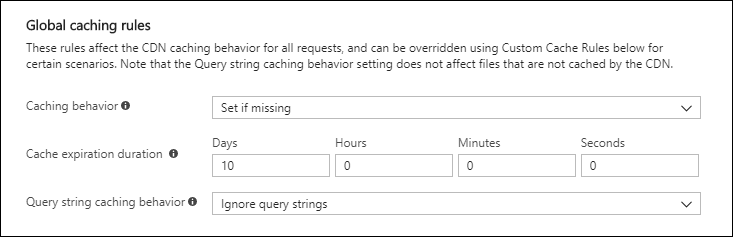
Установка настраиваемых правил кэширования
Создайте настраиваемое правило кэширования следующим образом.
В разделе Настраиваемые правила кэширования задайте для параметра Условие соответствия значение Путь, а для параметра Значение соответствия — значение
/images/*.jpg.Задайте для параметра Поведение кэширования значение Override (Переопределить) и введите 30 в поле Дни.
Это правило кэширования задает для длительности кэширования значение "30 дней" для всех файлов изображений (
.jpg) в папке конечной точки/images. Оно переопределяет все заголовки HTTPCache-ControlилиExpires, отправленные с сервера-источника.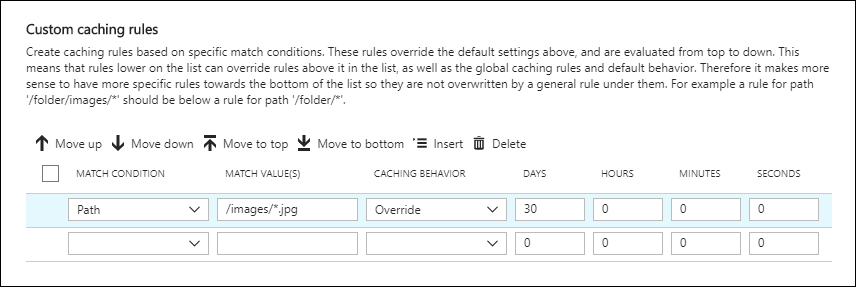
Очистка ресурсов
На предыдущих шагах вы создали правила кэширования. Если вы больше не хотите использовать эти правила кэширования, их можно удалить, сделав следующее:
Выберите профиль сети доставки содержимого, а затем выберите конечную точку с правилами кэширования, которые нужно удалить.
В области слева в разделе "Параметры" выберите Правила кэширования.
В разделе Глобальные правила кэширования задайте для параметра Поведение кэширования значение Не задано.
В разделе "Пользовательские правила кэширования" установите флажок рядом с правилом, которое требуется удалить.
Выберите команду Удалить.
В верхней части страницы выберите Сохранить.
Следующие шаги
Из этого руководства вы узнали, как:
- Открыть страницу правил кэширования.
- Создать глобальное правило кэширования.
- Создать настраиваемое правило кэширования.
Перейти к следующей статье, чтобы научиться настраивать дополнительные параметры правил кэширования.